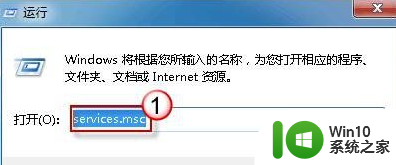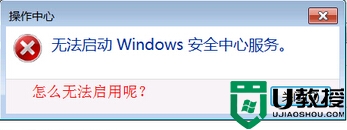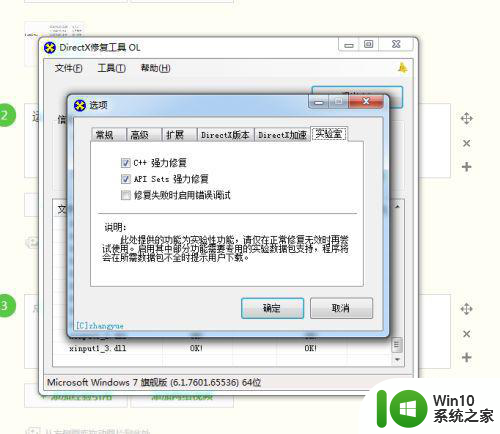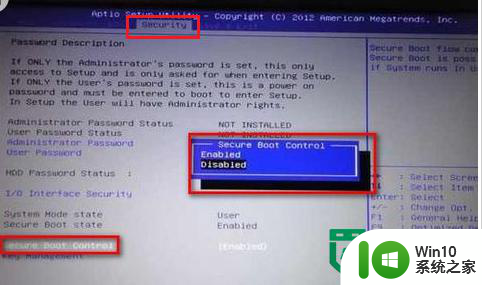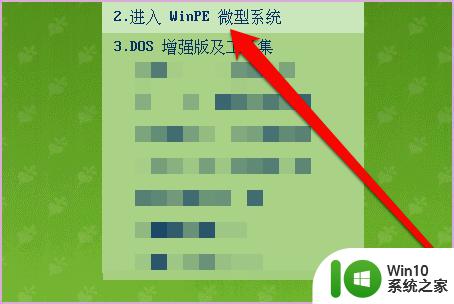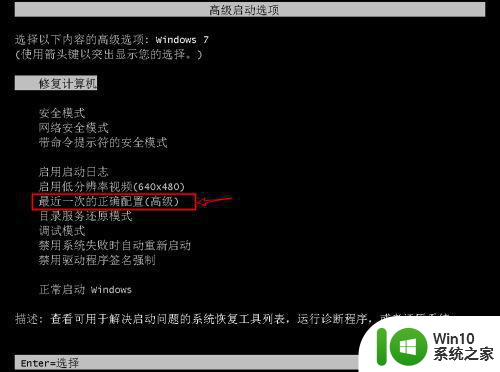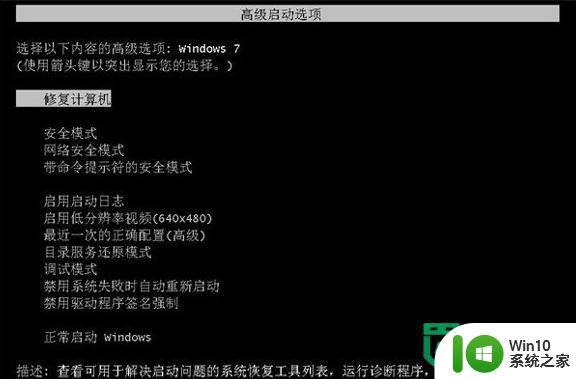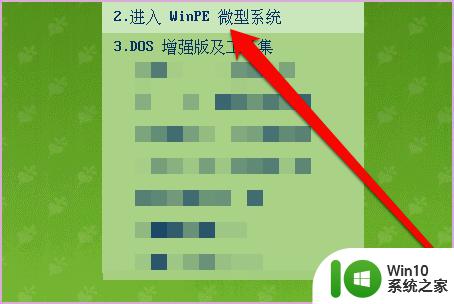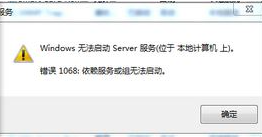win7系统windows无法启动wireless pan的处理方法 win7系统wireless pan无法启动的解决方法
在使用Win7系统时,有时会遇到无法启动wireless pan的问题,这种情况可能是由于系统设置或驱动程序出现了一些错误,导致无法正常启动。要解决这个问题,我们可以尝试重新安装驱动程序,检查系统设置是否正确,或者使用一些专门的修复工具来修复问题。通过这些方法,我们可以很快地解决Win7系统wireless pan无法启动的困扰。
处理方法如下:
1、首先进入官方服务网站,然后手动下载并完全安装INTEL无线网卡驱动;
2。接着打开本机网络连接界面,然后鼠标右击本地连接选择“共享”;如图所示:
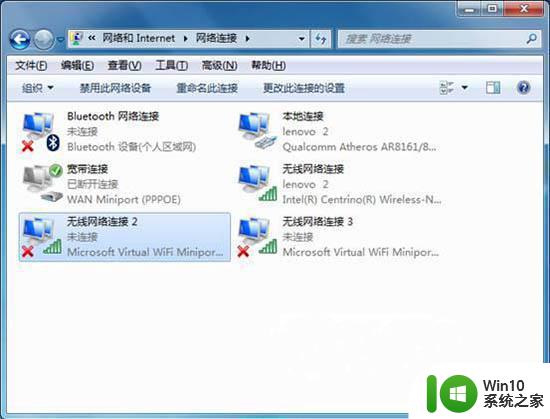
3、然后在弹出来的属性界面中,切换到“共享”选项卡,点击“设置”按钮(提醒:家庭网络连接可能有多个无线连接,需选择本机无线网卡对应的连接名称,这步非常重要。)如图所示:
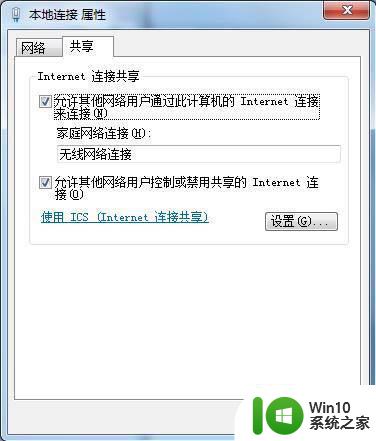
4、然后弹出来的高级设置界面中,并勾选所有服务后点击确定;如图所示:

5、然后鼠标右击计算机图标选择“管理”,然后双击“服务和应用程序”,在右边找到并双击“wireless pan dhcp server”服务,点击启动即可,如图所示:
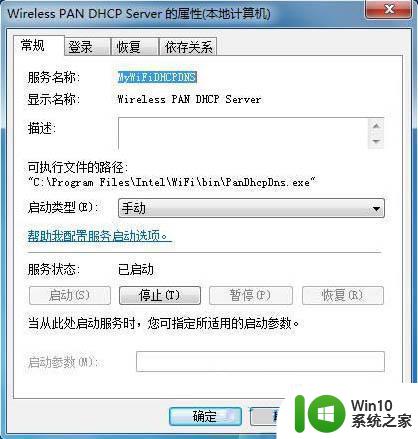
ps:因为此服务为因特尔网卡的支持服务,非INTEL无线网卡机型电脑里无此服务,所以非NITEL无线网卡机型不会出现此错误。
以上就是win7系统windows无法启动wireless pan的处理方法的全部内容,还有不懂得用户就可以根据小编的方法来操作吧,希望能够帮助到大家。